چگونه با لپ تاپ اسکرین شات بگیریم؟
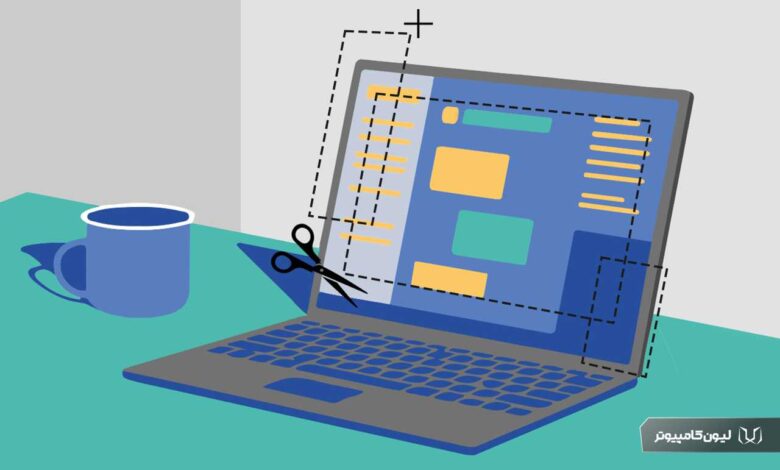
گاهی لازم است چیزی که روی صفحه لپ تاپ میبینیم را همان لحظه ذخیره کنیم؛ شاید برای ارسال یک باگ به تیم پشتیبانی، ثبت یک لحظه در کلاس آنلاین، یا حتی نگهداشتن یک رسید پرداخت. در این لحظهها، اسکرین شات در لپ تاپ سادهترین و سریعترین راه است.
اما آیا فقط یک روش برای این کار وجود دارد؟ نه، دنیای اسکرین شاتها تنوع زیادی دارد!
اگر با ویندوز کار میکنید یا کاربر مکبوک هستید، راههای مختلفی برای ثبت تصویر از صفحه در اختیارتان است. بعضی روشها فقط یک کلید نیاز دارند، بعضیها ابزارهایی دارند که خیلی بیشتر از فقط اسکرین شات ساده عمل میکنند.
آموزش اسکرین شات از صفحه لپ تاپ در ویندوز
خوشبختانه ویندوز روشهای مختلفی برای اسکرین شات در لپ تاپ دارد. در این بخش، بهصورت کامل و مرحلهبهمرحله، تمام این روشها را بررسی میکنیم.
1. اسکرین شات با استفاده از کلید PrtScn (Print Screen)
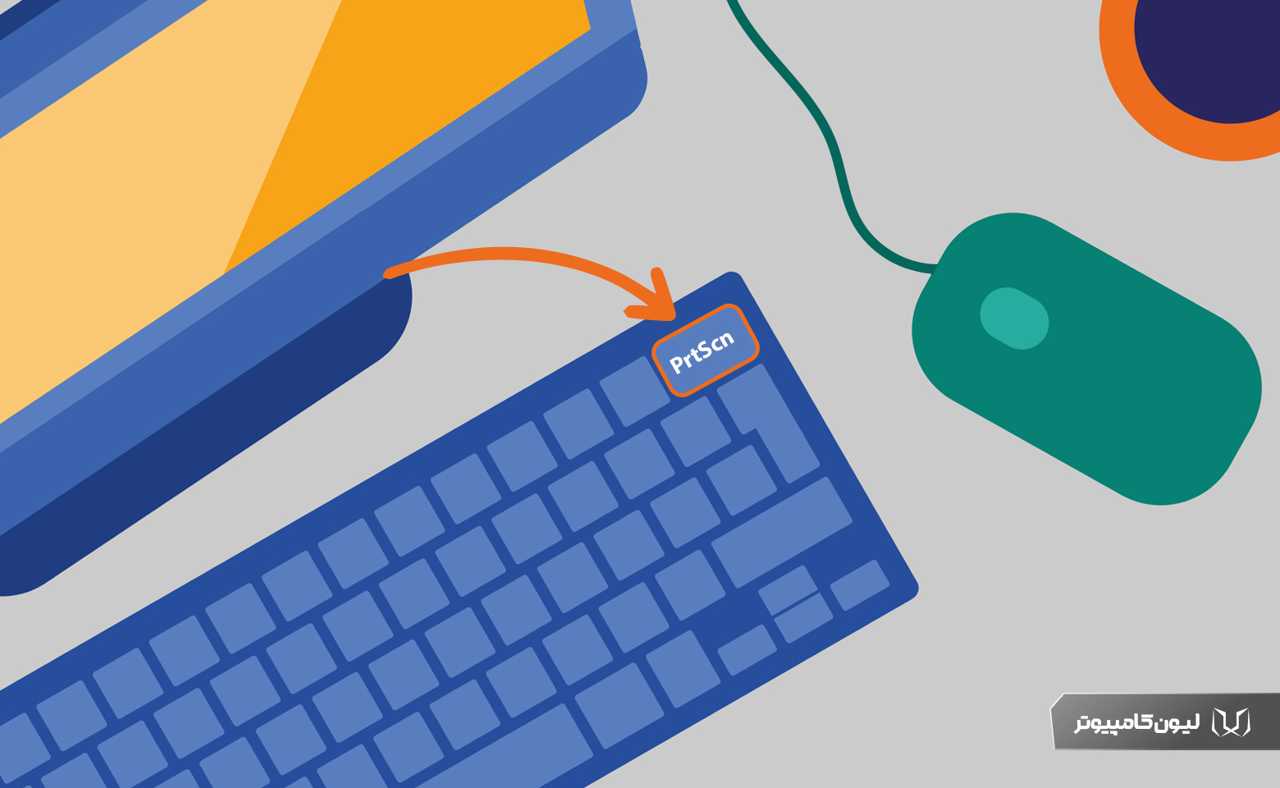
کلید PrtScn (Print Screen) یکی از سادهترین و قدیمیترین روشها برای گرفتن اسکرین شات در لپتاپهای ویندوزی است. با فشردن این کلید، تصویر کامل صفحه نمایش شما در آن لحظه در کلیپبورد ذخیره میشود.
این بدان معناست که شما میتوانید تصویر را مستقیماً در برنامههایی مانند Paint، Word، یا حتی در یک پیام ایمیل با فشردن Ctrl + V جایگذاری کنید. این روش سریع و کاربردی است، اما تصویر بهصورت فایل ذخیره نمیشود مگر اینکه خودتان آن را در یک برنامه ذخیرهسازی (مثل Paint) باز کرده و ذخیره کنید.
در برخی لپتاپها، مخصوصاً مدلهایی که کلیدهای تابع (Function Keys) دارند، ممکن است لازم باشد همزمان با PrtScn کلید Fn را نیز نگه دارید (یعنی Fn + PrtScn). همچنین اگر قصد دارید از فقط پنجره فعال عکس بگیرید، میتوانید از ترکیب کلیدهای Alt + PrtScn استفاده کنید. این روش بهویژه زمانی مفید است که چندین پنجره باز دارید و فقط به یک تصویر خاص نیاز دارید.
2. اسکرین شات در لپ تاپ با Alt + PrtScn
استفاده از کلیدهای ترکیبی Alt + PrtScn یکی از روشهای سریع و کاربردی برای گرفتن اسکرینشات فقط از پنجره فعال در ویندوز است. با فشردن این ترکیب، تنها پنجرهای که در لحظه انتخاب شده یا در حال استفاده است (مثل یک مرورگر، نرمافزار یا پنجره تنظیمات) ثبت میشود، نه کل صفحه نمایش.
این تصویر در کلیپبورد ذخیره میشود و میتوانید آن را با فشردن Ctrl + V در برنامههایی مانند Paint، Word یا چتها جایگذاری (Paste) و در صورت نیاز ذخیره کنید. این روش برای مواقعی که میخواهید فقط بخش خاصی از صفحه را ثبت و به اشتراک بگذارید، بسیار مفید است.
3. Windows + PrtScn (ذخیره خودکار اسکرین شات)
اگر میخواهید بدون هیچ نرمافزاری، مستقیم عکس را ذخیره کنید، این روش سریعترین راه است.
دکمههای Windows + PrtScn را با هم فشار دهید.
- صفحه برای لحظهای تاریک میشود؛ یعنی عکس گرفته شد.
- به مسیر Pictures > Screenshots بروید.
- عکس شما آنجا ذخیره شده است.
در این روش نیازی به پیست کردن تصویر ندارید. فایل عکس آماده است.
بیشتر بخوانید: چگونه کش لپ تاپ را پاک کنیم؟
4. استفاده از Snipping Tool برای اسکرین شات لپ تاپ
Snipping Tool ابزار داخلی ویندوز است که امکان عکسبرداری از بخش دلخواه صفحه را میدهد. با استفاده از این ابزار، کاربران میتوانند ناحیه دلخواهی از صفحه را بهصورت مستطیلی، آزاد، پنجرهای یا تمامصفحه انتخاب کرده و از آن عکس بگیرند. برای اجرای Snipping Tool کافی است نام آن را در نوار جستجوی ویندوز تایپ کرده و برنامه را اجرا کنید.
پس از گرفتن اسکرینشات، تصویر درون برنامه نمایش داده میشود و کاربر میتواند آن را ویرایش، هایلایت یا ذخیره کند. این ابزار برای افرادی که نیاز به دقت و کنترل بیشتر در تهیه اسکرینشات دارند، بسیار مناسب است.
5. اسکرین شات گرفتن در لپ تاپ Snip & Sketch (در ویندوز ۱۰ و ۱۱)
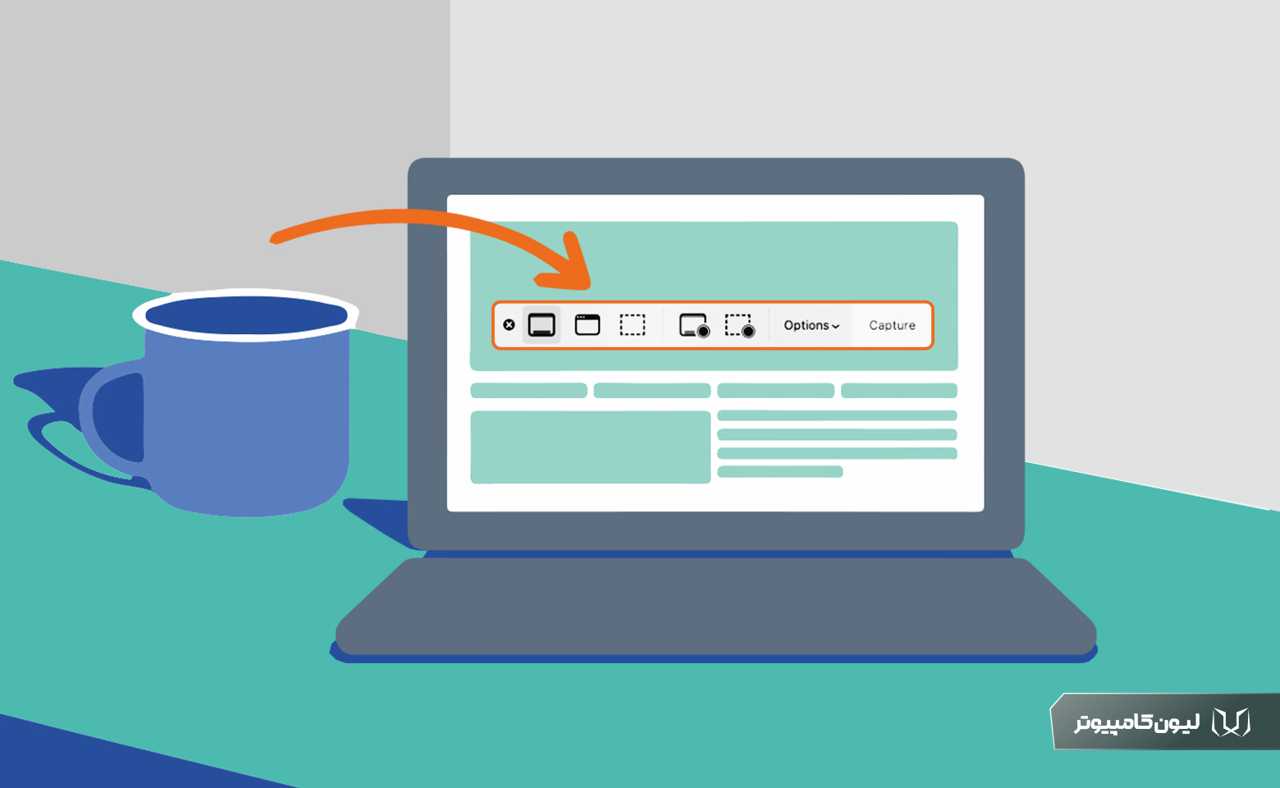
Snip & Sketch یکی از ابزارهای جدیدتر و بهبودیافتهی ویندوز برای گرفتن اسکرینشات در لپتاپ است که جایگزین مدرنتر Snipping Tool محسوب میشود. برای استفاده از این ابزار، میتوانید کلیدهای Windows + Shift + S را همزمان فشار دهید.
پس از فشردن این ترکیب، صفحه نمایش کمی تیره میشود و نوار ابزار کوچکی در بالای صفحه ظاهر میشود که به شما امکان میدهد یکی از حالتهای مختلف اسکرینشات را انتخاب کنید:
- مستطیلی (Rectangular Snip)
- فرم آزاد (Free Form snip)
- پنجرهای (Windows Snip)
- تمام صفحه (FullScreen Snip)
پس از انتخاب ناحیه دلخواه، تصویر بهطور خودکار در کلیپبورد ذخیره میشود و نوتیفیکیشنی در پایین صفحه نمایش داده میشود که با کلیک روی آن، تصویر در برنامه Snip & Sketch باز میشود. در این محیط، میتوانید تصویر را ویرایش، برش، علامتگذاری، هایلایت یا ذخیره کنید. Snip & Sketch ابزار مناسبی برای کاربران حرفهای یا دانشجویانی است که نیاز به اضافه کردن یادداشت، فلش یا علامت به تصاویر گرفتهشده دارند، بدون نیاز به نرمافزارهای جانبی.
6. استفاده از Xbox Game Bar (ویژه ویندوز 10 و 11)
این ابزار مخصوص گیمرها طراحی شده اما برای همه مفید است.
- دکمههای Windows + G را بزنید.
- نوار ابزار Game Bar باز میشود.
- روی آیکون دوربین کلیک کنید تا اسکرین شات گرفته شود.
- عکس در مسیر Videos > Captures ذخیره میشود.
- در این روش حتی میتوانید ویدیو از صفحه ضبط کنید!
7. نرمافزارهای جانبی (برای امکانات بیشتر)
اگر امکانات حرفهایتر میخواهید، از ابزارهایی مثل اینها استفاده کنید:
- LightShot: بسیار سبک و ساده. امکان آپلود سریع تصویر.
- Greenshot: مناسب برای افراد حرفهای. ابزارهای ویرایش عالی دارد.
- ShareX: اسکرین شات، ضبط ویدیو، آپلود، و صدها قابلیت دیگر.
این ابزارها رایگان هستند و با جستجوی نام آنها در گوگل بهراحتی میتوانید آنها را دانلود و نصب کنید.
بیشتر بخوانید: نحوه فعال سازی بلوتوث لپ تاپ
روشهای اسکرین شات در مکبوک (macOS)
مکبوک همیشه به خاطر طراحی ساده و تجربه کاربری روان معروف بوده است. گرفتن اسکرین شات در لپ تاپ هم در این سیستمعامل، راحتتر از چیزی است که فکرش را میکنید. اگر دوست دارید از تمام صفحه، فقط یک بخش خاص یا حتی یک پنجره مشخص عکس بگیرید، مکبوک برای همه اینها ابزار اختصاصی دارد.
در ادامه، تمام روشهایی که میتوانید با آنها از صفحه خود اسکرین شات بگیرید را همراه با نکات کاربردی مرور میکنیم.
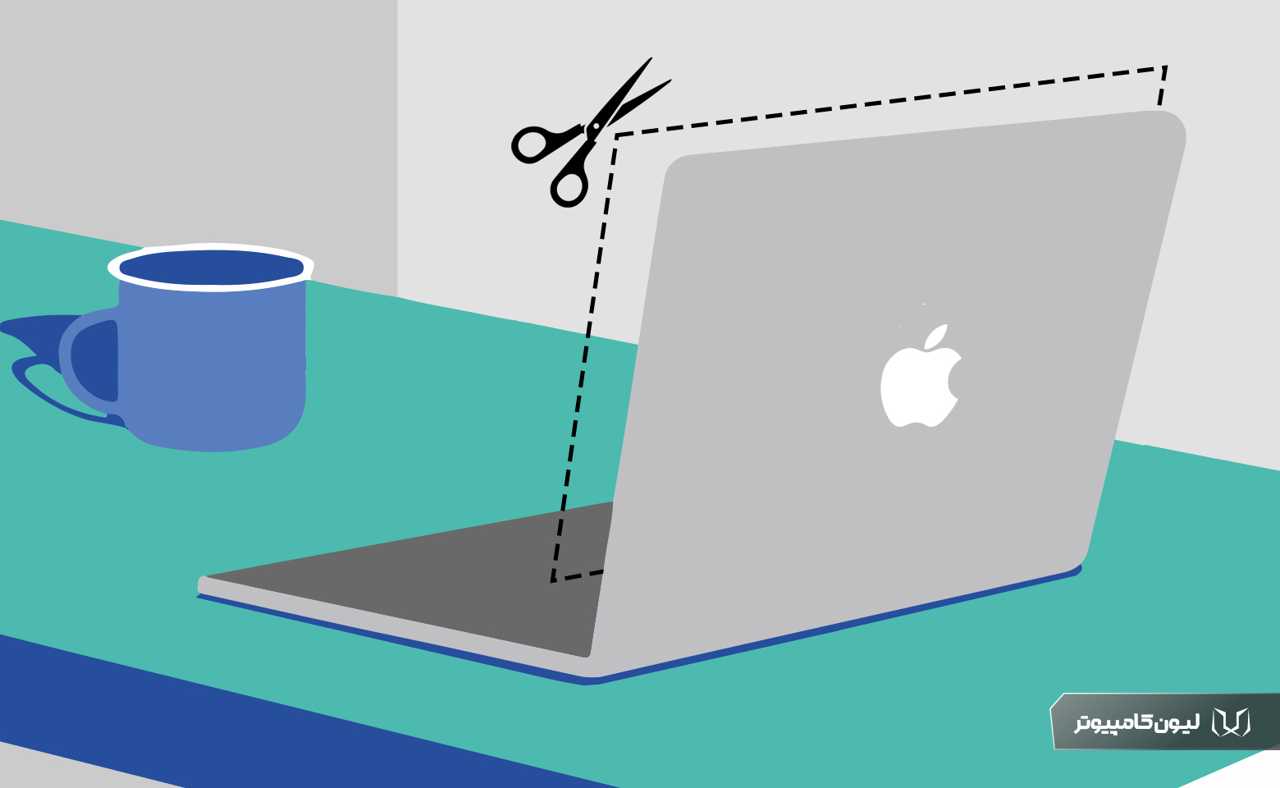
1. اسکرین شات از کل صفحه مک بوک
اگر میخواهید از کل صفحه مکبوک عکس بگیرید، سادهترین روش را به شما توضیح دادم. دکمههای Command + Shift + 3 را با هم فشار دهید. صدای شاتر دوربین را میشنوید (اگر صدا فعال باشد.) در این حالت تصویر روی دسکتاپ شما ذخیره میشود. این روش سریع و بدون دردسر است.
2. اسکرین شات از بخشی از صفحه لپ تاپ
اگر فقط به یک بخش خاص از صفحه نیاز دارید، دکمههای Command + Shift + 4 را همزمان فشار دهید.
- نشانگر موس به شکل یک هدف (crosshair) درمیآید.
- با کلیک و درگ کردن، ناحیه مورد نظر را انتخاب کنید.
- بعد از رها کردن موس، عکس گرفته میشود و روی دسکتاپ ذخیره میشود.
برای دقت بالا، این روش بهترین گزینه است.
3. اسکرین شات از یک پنجره مشخص
اگر میخواهید از یک پنجره مشخص عکس بگیرید، این روش عالی است. برای اینکار دکمههای Command + Shift + 4 را بزنید. بعد از ظاهر شدن موس هدفدار، دکمه Space را فشار دهید. در این حالت، موس به شکل دوربین درمیآید. روی هر پنجرهای که میخواهید، کلیک کنید. این روش برای گرفتن عکس تمیز از فقط یک اپ یا پنجره مناسب است.
4. استفاده از ابزار Screenshot (در مکهای جدید)
این ابزار از macOS Mojave به بعد در دسترس است. برای این کار ابتدا دکمههای Command + Shift + 5 را با هم فشار دهید. یک نوار ابزار پایین صفحه باز میشود. شما میتوانید از کل صفحه، از یک پنجره یا از بخشی خاص اسکرین شات بگیرید.
همچنین امکان فیلمبرداری از صفحه را هم دارید. بعد از گرفتن عکس، پیشنمایش تصویر در گوشه پایین ظاهر میشود. این ابزار برای ویرایش فوری و مدیریت بهتر اسکرین شاتها بسیار کاربردی است.
نکته : اگر نمیخواهید عکس مستقیماً روی دسکتاپ ذخیره شود، میتوانید آن را در کلیپبورد ذخیره کنید:
برای این کار، در هرکدام از روشهای بالا، کلید Control را هم نگه دارید.
مثلاً: Control + Command + Shift + 4
حالا میتوانید تصویر را مستقیماً در برنامههایی مثل Notes، Pages یا Photoshop پیست کنید.
5. استفاده از Preview (پیشنمایش) برای اسکرین شات
برنامه Preview (پیشنمایش) در مک بوک فقط برای مشاهده عکسها و فایلهای PDF نیست، بلکه میتوان از آن برای گرفتن اسکرین شات نیز استفاده کرد. برای این کار، ابتدا برنامه Preview را باز کنید، سپس از منوی بالا گزینه File > Take Screenshot را انتخاب نمایید.
در این بخش سه گزینه در اختیار شما قرار میگیرد: گرفتن عکس از کل صفحه، گرفتن عکس از پنجره مشخص، و گرفتن عکس از ناحیهای دلخواه از صفحه. این قابلیت Preview را به ابزاری کاربردی برای ثبت سریع تصاویر از محیط دسکتاپ تبدیل میکند.
پس از گرفتن اسکرین شات، تصویر مستقیماً در یک پنجره جدید داخل Preview باز میشود. در این مرحله میتوانید تصویر را ویرایش، برش، علامتگذاری یا حتی با فرمت دلخواه ذخیره کنید.
6. استفاده از نرمافزارهای جانبی برای اسکرین شات در لپ تاپ اپل
اگر دنبال امکانات پیشرفتهتر هستید، این اپها را امتحان کنید:
- CleanShot X: ابزار حرفهای مخصوص مک. قابلیت حذف حاشیهها، ضبط ویدیو و آپلود در فضای ابری دارد.
- Snagit: برای کارهای حرفهای در زمینه تولید محتوا و آموزش.
- LightShot (نسخه مک): سبک، ساده و سریع.
کلام آخر…
اسکرین شات در لپ تاپ، یکی از سادهترین کارهایی است که خیلی وقتها به کمکمان میآید. فرقی نمیکند لپ تاپ ویندوزی دارید یا مک بوک، ما برای هر دو مدل از لپ تاپ روشهای ساده برای اسکرین شات در لپ تاپ را معرفی کردیم. از دکمههای میانبر ساده گرفته تا ابزارهای حرفهای.
سوالات متداول
۱. چگونه میتوانم از کل صفحه لپ تاپ خود اسکرین شات بگیرم؟
برای اسکرین شات گرفتن از کل صفحه، کلید PrtScn را روی کیبورد فشار دهید. این کار تصویر کل صفحه را در کلیپبورد کپی میکند و میتوانید آن را در نرمافزارهایی مانند Paint یا Word با فشردن Ctrl + V جایگذاری (Paste) کنید.
۲. اسکرین شات از صفحه لپ تاپ کجا ذخیره میشود؟
محل ذخیره سازی اسکرین شات بستگی به نوع آن دارد:
- اگر از دکمه PrtScn یا Alt + PrtScn استفاده کردهاید، تصویر در کلیپبورد ذخیره میشود و باید آن را در برنامهای مثل Paint یا Word جایگذاری (Paste) کنید.
- اگر از ترکیب کلید Windows + PrtScn استفاده کنید، تصویر بهصورت خودکار در پوشهی Pictures > Screenshots ذخیره میشود.
- در ابزار Snipping Tool
۳. آیا می توان با ابزار داخلی ویندوز اسکرین شات گرفت؟
بله. میتوانید از ابزار Snipping Tool یا Snip & Sketch در ویندوز استفاده کنید. با فشردن کلیدهای Windows + Shift + S، صفحه کمی تیره میشود و میتوانید ناحیهای که میخواهید اسکرین شات بگیرید را انتخاب کنید. تصویر به صورت خودکار در کلیپبورد ذخیره میشود.







